西软C7操作说明
西软操作手册-1

公关销售..........................................................................................................................................2 第一节销售员管理 (2)1.1 销售员设置.........................................................................................................................2 第二节房价特殊日期 (4)2.1 房价特殊日期设定.............................................................................................................4 2.2 房价日历.. (5)第三节 房价管理 (7)3.1 房价码类别.........................................................................................................................7 3.2 房价码.................................................................................................................................8 3.2.1 新建房价码................................................................................................................8 3.2.2 房价码列表窗口. (11)第四节 房价策略 (16)4.1 房价策略 (16)第五节 佣金管理 (20)5.1 佣金码...............................................................................................................................20 5.2 佣金明细设置...................................................................................................................21 5.3 佣金记录列表. (23)第六节 客户档案 (24)6.1 客户档案主窗口...............................................................................................................24 6.2 新建公司档案...................................................................................................................25 6.3 公司档案与预订的关联...................................................................................................29 6.4 档案删除检查...................................................................................................................30 第七节活动管理 (31)7.1 活动列表...........................................................................................................................31 7.2 新建活动...........................................................................................................................33 7.3 活动日历...........................................................................................................................36 7.4 活动日记 (37)第八节销售分析 (37)8.1 销售分析...........................................................................................................................37 8.2 销售员分析.. (39)W E ST S OF T COP YRI GHT公关销售公关销售部分主要针对饭店公关销售部的实际职能,实现协议管理、房价管理以及业绩统计与查询等功能。
西软系统相关快捷键应用列表
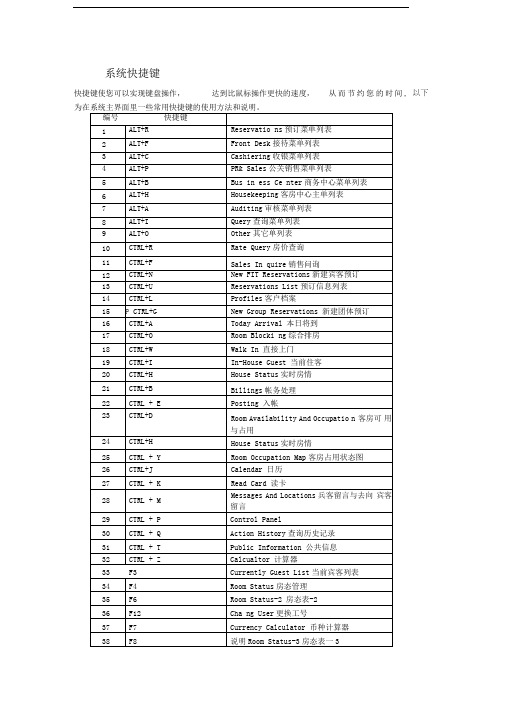
18
CTRL+W
Walk In直接上门
19
CTRL+I
In-House Guest当前住客
20
CTRL+H
House Status实时房情
21
CTRL+B
Billings帐务处理
22
CTRL+E
Posting入帐
23
CTRL+D
Room Availability And Occupatio n客房可 用与占用
15
F3
Currently Guest List当前宾客列表
16
F4
Room Status房态管理
17
F6
Room Status-2房态表-2
18
F12
Cha ng User更换工号
19
F7
Currency Calculator币种计算器
三、预订主单常用快捷键
编号
控制键
说明
1
ALT+E
Master主单
向前翻页
四、帐务处理常用快捷键
编号
控制键
说明
1
ALT+R
Reservation预订单
2
ALT+F
Profile档案
3
ALT+U
Routing定义帐户
4
ALT+T
Transfer转帐
5
ALT+P
Posting入帐
6
ALT+S
Select选帐
7
ALT+E
Reprin Receipt打印定金单
西软操作流程【精选文档】
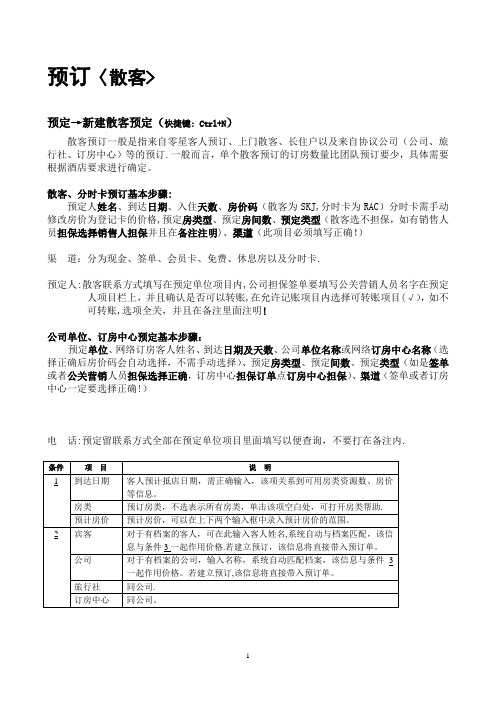
预订〈散客>预定→新建散客预定(快捷键: Ctrl+N)散客预订一般是指来自零星客人预订、上门散客、长住户以及来自协议公司(公司、旅行社、订房中心)等的预订.一般而言,单个散客预订的订房数量比团队预订要少,具体需要根据酒店要求进行确定。
散客、分时卡预订基本步骤:预定人姓名、到达日期、入住天数、房价码(散客为SKJ,分时卡为RAC)分时卡需手动修改房价为登记卡的价格,预定房类型、预定房间数、预定类型(散客选不担保,如有销售人员担保选择销售人担保并且在备注注明)、渠道(此项目必须填写正确!)渠道:分为现金、签单、会员卡、免费、休息房以及分时卡.预定人:散客联系方式填写在预定单位项目内,公司担保签单要填写公关营销人员名字在预定人项目栏上,并且确认是否可以转账,在允许记账项目内选择可转账项目(√),如不可转账,选项全关,并且在备注里面注明!公司单位、订房中心预定基本步骤:预定单位、网络订房客人姓名、到达日期及天数、公司单位名称或网络订房中心名称(选择正确后房价码会自动选择,不需手动选择)、预定房类型、预定间数、预定类型(如是签单或者公关营销人员担保选择正确,订房中心担保订单点订房中心担保)、渠道(签单或者订房中心一定要选择正确!)电话:预定留联系方式全部在预定单位项目里面填写以便查询,不要打在备注内.预定<团队〉预定→新建团队预定(快捷键:Ctrl+G)公司单位、订房人名称公司单位(如是单位签单订房必须填写)到达日期以及入住天数房价码(选择单位后会自动跳转,如是会员卡或者散客分时卡等则需要手动修改为相对应的房价码,如是自定义价格选RAC门市价修改后选择相对应的优惠理由)市场、预定类型、渠道同散客预定注意!主单内选择的房间数目不为有效正常预定房数,不占可用房,须做预留,预留房数为实际预定有效房间数!预留:住房日期(在团队主单时间段内都可以)预留房型、房数、核对价格、房价码、市场码分房:选取预留房型、选择房号项目→选显示可用房、干净房、脏房等,选择房号其他同散客预定相同预定可用房信息以及预定查询主界面快捷键Ctrl+D 或者点查询→客房可用与占用预定查询快捷键Ctrl+U输入条件框内输入名字查询如需查询预定人或者电话点组合查询登记入住直接上门散客登记→选取客人所需要的房型、选定房号打开登记界面入住客人姓名如有协议公司则选择相应的公司在公司栏内入住天数选择,如果是半天房则直接改退房时间,天数无法显示0.5天房价码散客选择SKJ(散客价)如果是公司选择好公司后会自动跳,不需要手动修改价格会根据选择的房价码自动生成预定类型根据登记类型选择渠道,必须选择正确!点击入住→入住成功预定登记入住快捷键Ctrl+U查询相应的预定房信息,名字无法查询可点击组合查询,输入查询条件查询到预订后确认所有信息无误后点击入住→入住成功团队预订入住首先需要入住团队主单,团队分房团队分房,点击分房分房后可批量处理,选择需要操作或者入住的房间,点击相应选项1.入住、取消、取消恢复,2.团队付费:选择团队支付的项目。
西软酒店管理系统前台收银系统使用手册
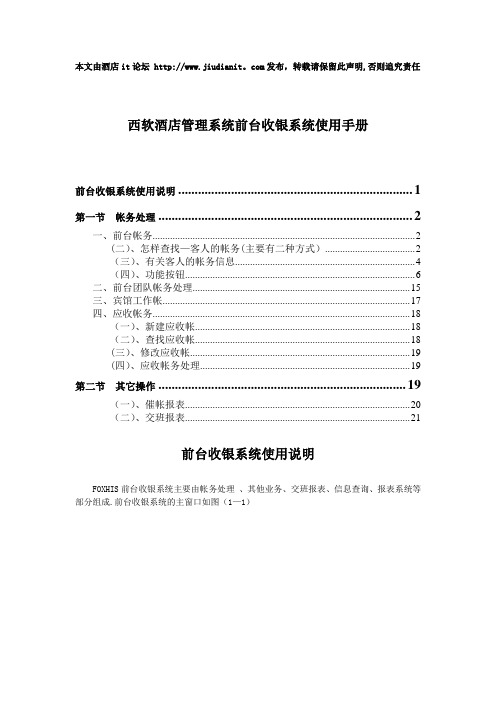
本文由酒店it论坛 http://www.jiudianit。
com发布,转载请保留此声明,否则追究责任西软酒店管理系统前台收银系统使用手册前台收银系统使用说明 (1)第一节帐务处理 (2)一、前台帐务 (2)(二)、怎样查找—客人的帐务(主要有二种方式) (2)(三)、有关客人的帐务信息 (4)(四)、功能按钮 (6)二、前台团队帐务处理 (15)三、宾馆工作帐 (17)四、应收帐务 (18)(一)、新建应收帐 (18)(二)、查找应收帐 (18)(三)、修改应收帐 (19)(四)、应收帐务处理 (19)第二节其它操作 (19)(一)、催帐报表 (20)(二)、交班报表 (21)前台收银系统使用说明FOXHIS前台收银系统主要由帐务处理、其他业务、交班报表、信息查询、报表系统等部分组成.前台收银系统的主窗口如图(1—1)第一节 帐务处理一、前台帐务选择”帐务处理” ”前台帐务” ,屏幕弹出宾客列表窗口(如图1-1)。
(一)、前台帐务的介绍,我们的系统把酒店的前台帐务分成以下几种1、 房间帐,指需要住店客人自付的费用,如散客的费用,团队成员自负的杂费等2、 团队、会议的公付帐务,因为对于团队来说它的费用一般分成两种a 、由团队统一支付的费用如个房费、餐费、会议室的租金等,称为公付帐。
b 、各个房间发生的杂费如房间的电话费、客人的购物费等,称为自付费用,自付费用归在(1、房间帐)里面。
3、 宾馆工作帐,顾名思义就是宾馆为了工作需要,或财务审计为了帐务上的特殊处理的需要而设立的帐户,称为宾馆工作帐。
如酒店有一项非住店客人的停车费要录入电脑系统,就可以在宾馆帐里录入,又如财务的审计审核出前天的报表数据有错,因为报表一经生成后就不能再修改了,所以就可已在宾馆帐里输入数据进行调整,保证报表的累计数是正确的。
在这个窗口我们根据帐务的不同分成4种a 、散客&的成员(1)b 、团队主单(2)c 、会议主单(3)d 、宾馆工作帐(4)(二)、怎样查找—客人的帐务(主要有二种方式)1、方法一:在图(1-1)中, 逐个找到客人的记录,双击就可以进入客人的帐务了. 主菜单 下拉菜单快捷图标当前操作员及日期标题栏功能按钮图(1—2)在这个窗口系统默认以房号顺序排列,如果想改变排序方式,单击标题栏中的任一项目就可以改变列表的排列方式.在列表窗口中,拖动右边的滚动条可以对屏幕翻页。
电子行业-西软前台收银系统使用说明书电子档 精品

第三章前台收银系统使用说明 (2)第一节帐务处理 (2)1.1 前台帐务 (2)1.1.1 前台帐务的介绍 (2)1.1.2查找客人帐务 (3)1.1.3 客人帐务信息 (4)1.1.4功能按钮 (6)1.2 前台团队帐务处理 (27)1.3 宾馆工作帐 (31)1.4应收帐务 (33)第二节其它操作 (35)2.1帐务查询 (35)2.2催帐报表 (37)2.3交班报表 (39)2.4外币兑换 (40)第三章前台收银系统使用说明第一节帐务处理1.1 前台帐务系统主窗口下,选择“收银” “前台帐务”,屏幕弹出宾客列表窗口(如图1-1)。
图1-11.1.1 前台帐务的介绍我们的系统把酒店的前台帐务分成以下几种:1、房间帐:指需要住店客人自付的费用,如散客的费用,团队成员自付的杂费等。
2、团队、会议的公付帐务:因为对于团队来说它的费用一般分成两种:a、由团队统一支付的费用如房费、餐费、会议室的租金等,称为公付帐;b、各个房间发生的杂费如房间的电话费、客人的购物费等,称为自付费用,自付费用归在(1、房间帐)里面。
3、宾馆工作帐:顾名思义就是宾馆为了工作需要,或财务审计为了帐务上的特殊处理的需要而设立的帐户,称为宾馆工作帐。
如酒店有一项非住店客人的停车费要录入电脑系统,就可以在宾馆帐里录入,又如财务的审计审核出前天的报表数据有错,因为报表一经生成后就不能再修改了,所以就可已在宾馆帐里输入数据进行调整,保证报表的累计数是正确的。
在这个窗口我们根据客人类别的不同分为四种帐务:a、散客&成员(1)b、团队主单(2)c、会议主单(3)d、宾馆工作帐(4)1.1.2查找客人帐务1、方法一:在图1-2中,逐个找到客人的记录,双击就可以进入客人的帐务了。
标题栏功能按钮图1-2在这个窗口系统默认以房号顺序排列,如果想改变排序方式,单击标题栏中的任一项目就可以改变列表的排列方式。
在列表窗口中,拖动右边的滚动条可以对屏幕翻页。
西软系统前台特殊操作的说明
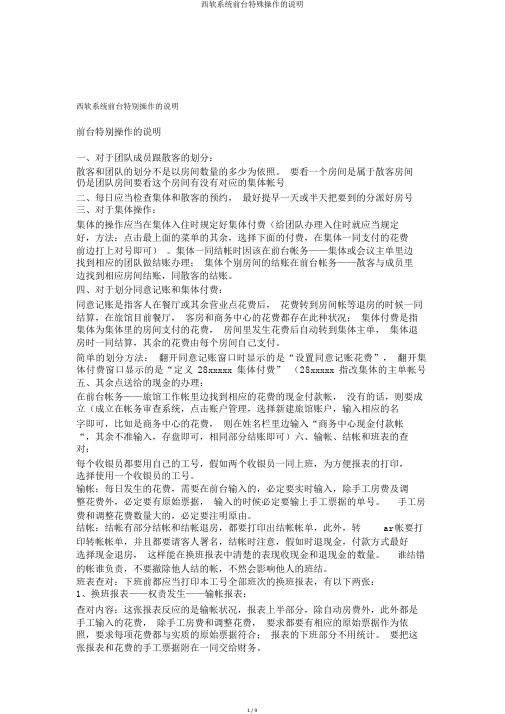
西软系统前台特别操作的说明前台特别操作的说明一、对于团队成员跟散客的划分:散客和团队的划分不是以房间数量的多少为依照。
要看一个房间是属于散客房间仍是团队房间要看这个房间有没有对应的集体帐号二、每日应当检查集体和散客的预约,最好提早一天或半天把要到的分派好房号三、对于集体操作:集体的操作应当在集体入住时规定好集体付费(给团队办理入住时就应当规定好,方法:点击最上面的菜单的其余,选择下面的付费,在集体一同支付的花费前边打上对号即可)。
集体一同结帐时因该在前台帐务——集体或会议主单里边找到相应的团队做结账办理;集体个别房间的结账在前台帐务——散客与成员里边找到相应房间结账,同散客的结账。
四、对于划分同意记账和集体付费:同意记账是指客人在餐厅或其余营业点花费后,花费转到房间帐等退房的时候一同结算,在旅馆目前餐厅,客房和商务中心的花费都存在此种状况;集体付费是指集体为集体里的房间支付的花费,房间里发生花费后自动转到集体主单,集体退房时一同结算,其余的花费由每个房间自己支付。
简单的划分方法:翻开同意记账窗口时显示的是“设置同意记账花费”,翻开集体付费窗口显示的是“定义28xxxxx 集体付费” (28xxxxx 指改集体的主单帐号五、其余点送给的现金的办理:在前台帐务——旅馆工作帐里边找到相应的花费的现金付款帐,没有的话,则要成立(成立在帐务审查系统,点击账户管理,选择新建旅馆账户,输入相应的名字即可,比如是商务中心的花费,则在姓名栏里边输入“商务中心现金付款帐“,其余不准输入,存盘即可,相同部分结账即可)六、输帐、结帐和班表的查对:每个收银员都要用自己的工号,假如两个收银员一同上班,为方便报表的打印,选择使用一个收银员的工号。
输帐:每日发生的花费,需要在前台输入的,必定要实时输入,除手工房费及调整花费外,必定要有原始票据,输入的时候必定要输上手工票据的单号。
手工房费和调整花费数量大的,必定要注明原由。
结帐:结帐有部分结帐和结帐退房,都要打印出结帐帐单,此外,转ar 帐要打印转帐帐单,并且都要请客人署名,结帐时注意,假如时退现金,付款方式最好选择现金退房,这样能在换班报表中清楚的表现收现金和退现金的数量。
西软酒店管理系统手册
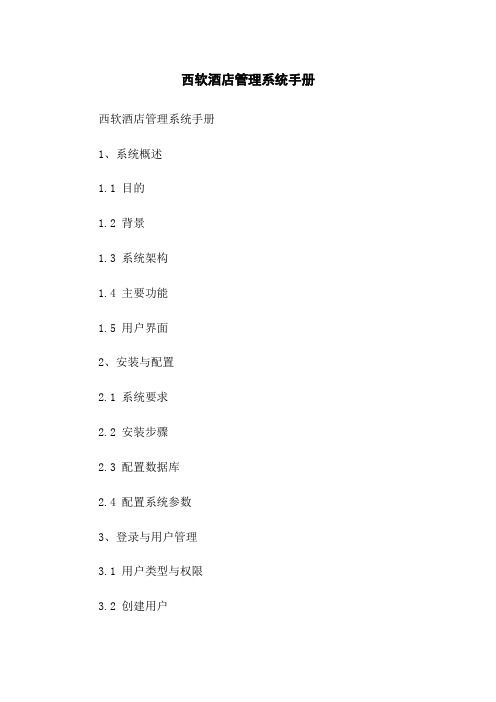
西软酒店管理系统手册西软酒店管理系统手册1、系统概述1.1 目的1.2 背景1.3 系统架构1.4 主要功能1.5 用户界面2、安装与配置2.1 系统要求2.2 安装步骤2.3 配置数据库2.4 配置系统参数3、登录与用户管理3.1 用户类型与权限3.2 创建用户3.3 用户登录3.4 密码管理3.5 用户权限管理3.6 用户操作日志4、客房管理4.1 客房信息录入4.2 客房查询与预定4.3 入住与退房管理4.4 客房状态管理4.5 客房费用计算与结算5、预订管理5.1 预订信息录入5.2 预订查询与修改5.3 预订取消与变更5.4 预订统计与报表6、前台收银管理6.1 收银结账6.2 收款方式管理6.3 账务查询与报表7、预算与财务管理7.1 预算编制与执行7.2 成本控制7.3 财务报表与分析8、顾客管理8.1 顾客信息录入8.2 顾客查询与管理8.3 顾客分析与营销9、餐饮管理9.1 菜品信息录入9.2 餐厅预定管理9.3 餐饮订单管理9.4 餐饮费用结算10、设备维护管理10.1 设备信息录入10.2 设备报修与保养10.3 设备维修记录10.4 设备折旧计算附件:法律名词及注释:1、酒店管理系统:指用于酒店管理和运营的信息化系统。
2、用户界面:系统与用户进行交互的界面,包括图形用户界面和命令行界面。
3、客房状态管理:对客房进行入住、打扫、维修等状态的管理。
4、预订管理:对客房预订信息进行管理和处理的功能模块。
5、收款方式管理:管理酒店前台收款的不同方式,如现金、信用卡、等。
6、账务查询与报表:对酒店账务进行查询和报表的功能。
7、顾客分析与营销:通过对顾客信息进行分析,进行针对性的市场营销活动。
8、设备报修与保养:对酒店设备进行故障报修和定期保养的管理。
9、设备折旧计算:计算设备在使用过程中的折旧费用。
西软系统详解
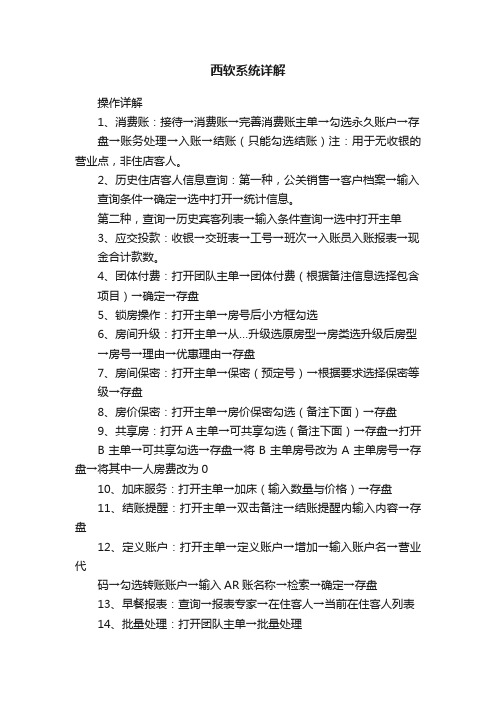
西软系统详解操作详解1、消费账:接待→消费账→完善消费账主单→勾选永久账户→存盘→账务处理→入账→结账(只能勾选结账)注:用于无收银的营业点,非住店客人。
2、历史住店客人信息查询:第一种,公关销售→客户档案→输入查询条件→确定→选中打开→统计信息。
第二种,查询→历史宾客列表→输入条件查询→选中打开主单3、应交投款:收银→交班表→工号→班次→入账员入账报表→现金合计款数。
4、团体付费:打开团队主单→团体付费(根据备注信息选择包含项目)→确定→存盘5、锁房操作:打开主单→房号后小方框勾选6、房间升级:打开主单→从…升级选原房型→房类选升级后房型→房号→理由→优惠理由→存盘7、房间保密:打开主单→保密(预定号)→根据要求选择保密等级→存盘8、房价保密:打开主单→房价保密勾选(备注下面)→存盘9、共享房:打开A主单→可共享勾选(备注下面)→存盘→打开B主单→可共享勾选→存盘→将B主单房号改为A主单房号→存盘→将其中一人房费改为010、加床服务:打开主单→加床(输入数量与价格)→存盘11、结账提醒:打开主单→双击备注→结账提醒内输入内容→存盘12、定义账户:打开主单→定义账户→增加→输入账户名→营业代码→勾选转账账户→输入AR账名称→检索→确定→存盘13、早餐报表:查询→报表专家→在住客人→当前在住客人列表14、批量处理:打开团队主单→批量处理15、临时挂账:打开主单→账务处理→账务处理→挂账16、享受协议价:打开主单→(公司/旅行社/订房中心)输入协议单位名称→回车→检索→选择→确定→确定→存盘17、团队出团:打开团单→打开出团成员房主单→其它→散团转化(注意出团房的房价及房价码是否需要修改)18、散客入团:打开主单→其它→散团转化→按团主单要求完善成员主单(房价码、协议价、市场码、备注、付费)19、重新入住:打开主单→账务处理→账务处理→撤销结账→重新入住(适用于本日结账房)20、早餐:打开主单→包价中选择早餐种类21、续住:散客续住直接主单修改在住天数或离期、团队续住先改团主单。
- 1、下载文档前请自行甄别文档内容的完整性,平台不提供额外的编辑、内容补充、找答案等附加服务。
- 2、"仅部分预览"的文档,不可在线预览部分如存在完整性等问题,可反馈申请退款(可完整预览的文档不适用该条件!)。
- 3、如文档侵犯您的权益,请联系客服反馈,我们会尽快为您处理(人工客服工作时间:9:00-18:30)。
接待 (2)第一节宾客列表 (2)1.1本日将到 (2)1.2当前住客 (3)第二节散客接待 (3)2.1排房 (3)2.1.1 综合排房 (3)2.1.2 逐个排房 (5)2.2散客登记 (6)2.2.1 预订转登记 (6)2.2.2 直接上门 (7)2.2.3 长包房 (8)2.2.4 钟点房 (9)2.3其他 (11)2.3.1 门卡发行 (11)2.3.2 Q-ROOM (12)2.3.3 设置信息灯 (13)2.3.4 设置住店信息接口 (14)2.3.5 Alerts (14)2.3.6 电子附件 (17)2.3.7 换房 (18)2.3.8 散客续住 (18)2.3.9 本日结帐退房客人入住 (20)2.3.10 消费帐 (21)第三节团队接待 (21)3.1团队房类资源控制 (22)3.1.1 排房 (22)3.1.2 增加或减少房间 (24)3.2登记 (24)3.2.1 团队主单登记 (24)3.2.2 成员登记 (25)3.3团队成员批量处理 (25)接待第一节宾客列表1.1 本日将到本日将到宾客列表默认显示本日将到预订宾客。
按Ctrl+A或执行接待→本日将到,打开『本日到达宾客列表』。
列表的结构、使用方法与『预订宾客列表』相似(参考预订第三节),不再赘述。
图查看此列表需要注意三点:(1)、列表中【到达】竖列具体显示预订到达的时刻,不再显示日期(指定本日)。
(2)、【房号】后增加【S】项,显示预订已分房的房间状态,方便酒店提前准备,在客人到达之前最大限度保证房间为空净房。
(3)、列表下方的各个状态选项,【到达】项目全部指定本日,即此列表只能查看订单【到达】日期为本日的各种状态,如本日入住、本日到达、本日结账等。
1.2 当前住客当前住客列表默认显示当前所有在住客人。
按Ctrl+I或执行接待→当前住客,打开『当前住客档案』。
列表的结构、使用方法与『预订宾客列表』相似(参考预订第三节),不再赘述。
图第二节散客接待2.1 排房为预订客人排房,一般有两种方式:综合排房(批量排房)、逐个排房。
操作员要掌握两者之间的异同点,视具体业务需求选择最合适的方法。
2.1.1 综合排房执行接待→综合排房,或按Ctrl+O,打开『综合排房』窗口,该窗口与分房功能打开的窗口类似,操作员需要注意区分两者之间的差别。
图左边:默认显示本日将到但未排房客人列表,操作员也可根据实际需要,在【条件】项中输入或勾选不同的条件,单击〖查找〗来改变查询目标。
系统提供条件有:【到日】、【房类】、【预定号】、【名称】、【公司】、【only VIP】、【客房布置】、【包括已分房】、【包括在住】,如上图所示。
表右边:默认显示与左边选中预订记录匹配的可用房间列表。
同样,操作员可通过选择、输入条件,单击〖查找〗,根据客人要求搜索符合要求的房类资源。
项目含义:表操作步骤:(1)、『综合排房』窗口,单击选择左侧某条预订记录,右侧默认刷新为符合该预订要求的所有空净房;(2)、勾选符合客人要求的客房,单击〖分房〗,分房成功,之前选中的预订记录不再显示在此窗口,;(3)、若需查阅已经分房的预订记录,勾选【包括已分房】,单击〖查找〗即可。
图注意:『综合排房』窗口,右侧默认显示符合左侧选定的预订要求的空净房,当该房型空净房没有时,操作者可手工勾选其他项目,如【脏房】等,单击〖查找〗,继续查找有无其他状态可以分配的。
具体含义参考上文的【项目含义表】。
2.1.2 逐个排房预订主单上,单击〖房号〗,打开『客房选择』窗口,勾选房号,单击〖确定〗,退出该窗口,预订单上〖存盘〗即可。
在【房号】处分房适用于主单【房数】=1的情况下,当【房数】≥2,需要单击上排的〖分房〗按钮进行分房。
2.2 散客登记散客的登记入住,根据有无提前预订,可以划分为预订客登记和直接上门客登记两种情况。
2.2.1 预订转登记预订转登记是接待员的工作重点之一。
在系统中执行此操作需要注意预订单须满足以下两点:一、【到达】日期为今天,二、【房号】处已经排好房号。
操作步骤:(1)、通过预订列表查询并打开宾客预订主单;(2)、执行状态→入住,或按F4;(3)、系统提示是否确信入住,选择〖是〗;图(4)、宾客状态由R→I,登记入住成功,主单上的【到达】系统自动记录为当前时间。
2.2.2 直接上门系统中,上门散客的处理集中在Walk-in功能中。
操作步骤:(1)、执行接待→直接上门,或按Ctrl+W,打开新建宾客主单。
图注意:Walk-in主单与普通散客预订主单的一个重要区别就是,主单右下角【Walk-in】选项是否勾选。
通过Ctrl+W打开的新建直接上门主单,【Walk-in】选项系统自动打上对勾(如上图红色选框标示),通过Ctrl+N打开的新建预订主单,【Walk-in】选项是没有对勾的。
系统通过这个参数,统计饭店的Walk-in数据。
(2)、输入客人【本名】,回车,进入『客户档案查找』窗口进行客史档案匹配。
如果该客人有客史,核对无误后,单击〖确定〗即可;如果该客人没有客史,单击〖新建〗,为客人创建新的档案。
(3)、确定【国籍】、【语种】。
(4)、输入【到达】和【离开】时间。
(5)、选择【房价码】、【房类】,输入【房数】,在【房号】处排好房间。
(6)、确定【房价】。
(7)、确定客人的【来源】、【市场】。
(8)、确定客人的其他要求,如【客房布置】、【特殊要求】等。
(9)、基本信息输入完整后,单击〖存盘〗,系统弹出提示框“当前Walk-In宾客是否马上入住”,单击〖是〗,直接入住,主单状态显示“I”,反之则单击〖否〗,主单状态显示“R”。
图注意:(1)、如果Walk-in主单【房数】≥2,不能直接在【房号】处分房,单击〖存盘〗,系统提示“Walk-In订单,没有房号,是否继续”,单击〖是〗,系统会对当前输入信息进行一次存盘保存,生成订单后单击〖分房〗进行多间房的排房,然后登记入住。
图(2)、如果客人要求Walk-in不同房型多间,可在登记入住一间的基础上,通过〖复制〗按钮进行快速复制主单操作。
与预订操作相似。
2.2.3 长包房在接待菜单下,长包房有专门的操作方法。
执行接待→长包房,或Ctrl+Shift+L按键组合,打开长包房新建菜单,系统在【市场码】处自动选择“长住客”,如下图所示:图将各项信息填写完整后〖存盘〗,进行长包房的价格定义。
(参考预订2.1.14长包房价格定义的两种方法)2.2.4 钟点房日用房可直接在宾客主单上修改【天数】、【市场】等,而对于按小时收费的钟点房,系统则给出单独的窗口进行操作。
操作步骤:(1)、执行接待→钟点房,或Ctrl+Shift+W按键组合打开钟点房新建菜单,如下图所示;图(2)、在主单上填写或选择【本名】、【到达】、【小时】、【房类】、【来源】等预订基本信息,系统会自动根据选择的【房类】带入【房价】和【定价】。
(钟点房价格定义须在维护系统中提前设置)(3)、在【房号】处为客人分配房间(钟点房必须在存盘前分好房间);(4)、单击〖存盘〗,系统生成宾客主单,状态直接为在住状态“I”。
图(1)、钟点房的客人在退房结账时,系统会根据时间自动计算应收的总房费。
(2)、钟点房不可以过夜,否则在夜审时,系统会有提醒。
钟点房转换为普通住房需要在【市场】处更换市场码,系统提示“是否要取消钟点房”,单击〖是〗,修改【天数】、【定价】等信息后〖存盘〗即可。
图2.3 其他2.3.1 门卡发行操作步骤:(1)、查找并打开目标宾客主单;(2)、执行其他→门卡发行,或F12按键,打开『门卡发行』窗口;图(3)、将门卡插入发卡槽内,单击〖发卡〗按钮即可。
(4)、单击〖发卡模式〗按钮,可切换至管理模式,在此模式下可以进行读卡、重发、挂失、退卡、恢复等操作,如下图所示;图注意:门卡发行在系统中应用的前提是完成西软门锁接口的调试。
2.3.2 Q-ROOM饭店房类资源紧张时,可能会出现这样的情况:预订宾客到店了,但是客房还是脏房,这种情况下,接待员就可以使用Q-Room功能,向客房中心传达紧急打扫客房的信息。
即Q-Room功能的实现,涉及到前台和客房中心两个部门,系统中关于Q-Room的业务流转图如下。
操作步骤:(1)、执行接待→本日将到,或Ctrl+A,打开『本日到达宾客列表』。
(2)、按Alt+Z,使光标至快速查询处,输入查询条件,回车,显示查询结果。
(3)、在列表的“S”栏中可以看到预分房间的状态为“DI”,该房间为脏房;(4)、双击打开该订单,执行状态→Q-room,系统弹出提示,如下图:图(5)、单击〖是〗,设置Q-Room成功。
注意:(1)、若操作者在列表查询的步骤中没有注意到房间状态为“DI”,直接进行入住操作,系统会提醒“当前客房为脏房,确认入住?”,此时可单击〖否〗,执行设置Q-room操作。
图(2)、Q-Room设置完成,可以执行接待→Q-Rooms,打开『Q-Room』窗口。
操作员能查询到当前所有的Q-Room,及等候时间,也能做一些基本的处理:预订转入住、取消Q-Room、取消预订、查阅主单、调用档案。
图2.3.3 设置信息灯信息灯的设置操作贯穿预订、接待、入住的全过程,酒店可随时根据客人情况进行设置或更改。
如根据客人客欠情况调整记账灯,设置留言灯给客人传达信息,根据客人要求设置免打扰等。
具体操作在预订3.2节信息灯中已详细描述,此处不再赘述。
2.3.4 设置住店信息接口许多星级酒店电话等级、叫醒服务、免打扰、VOD、Internet开关都是由前台员工来控制的,电话等级、叫醒服务、免打扰等,在客人入住时可以根据酒店的要求设置成默认开国内长途或内线电话,退房时自动关到内线。
(需要进行工程接口布置)操作步骤:(1)、执行接待→当前住客,打开『当前住客档案』;(2)、查询并打开目标宾客主单;(3)、执行其它→接口,打开『宾客住店信息接口』窗口;图(4)、根据情况选择【电话】等级、【VOD】等级、【Internet】等级,开关【免打扰】设置,设置【叫醒服务】时间等,在右侧【设置范围】处勾选范围(当前可设置的范围呈黑色字体显示);图(5)、设置完毕,单击〖确认〗即可。
2.3.5 AlertsAlerts提醒功能的目的是在酒店发生一些特定业务时,自动弹出提示框显示设定内容用来提醒操作员。
操作步骤:(1)、查找并打开目标宾客主单;(2)、执行其他→Alerts,或直接在主单下方单击〖Alerts〗(未设置前成灰色显示),打开『Alerts列表』;图(3)、单击〖增加〗,打开『Alerts编辑』窗口;(4)、单击【触发时机】空白处,使右侧显示,单击,打开『触发时间帮助』;图(5)、在打开的『触发时间帮助』窗口,选择触发时机,在【提醒内容】处输入需要提醒的内容,完成后单击〖保存〗,〖退出〗即可。
